192.168.1.1 تسجيل الدخول الى الراوتر و التحكم فيه وضبط الاعدادات بما يناسبك، وبالتالي ستتمكن من تغيير الباسورد مثلا واخفاء الشبكة والتحكم في عدد المتصلين وتحديد سرعة لهم وقطع النت عن الاجهزة المتصلة بالراوتر وغير ذلك من الأمور الهامة لك كمالك لشبكة انترنت منزلية. ويجب العلم أنه يمكن لجميع مستخدمي أجهزة الراوتر تسجيل الدخول، سواء كان الراوتر يعمل على شبكات الانترنت في مصرأو السعودية أو الكويت أو الامارات أو عمان وجميع الدول، حيث يقوم مزودوا خدمة الانترنت بإتاحة صفحة 192.168.1.1 للمستخدمين للتحكم الكامل في الانترنت من خلال متصفح الانترنت، فمثلًا يمكن لجميع مستخدمي أجهزة راوتر we الدخول الى الراوتر بكل سهولة وكذلك مستخدمي فودافون واتصالات واورنج، وأيضًا مستخدمي الانترنت المنزلي من STC السعودية وموبايلي وزين وغيرهم.
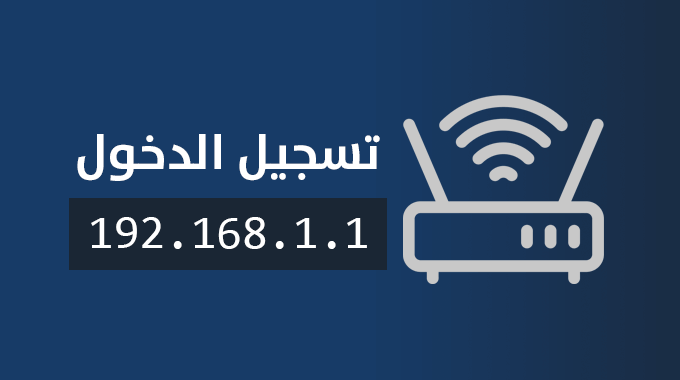
192.168.1.1 تسجيل الدخول:
لكي تتمكن من فتح صفحة تسجيل الدخول الى الراوتر، يجب أولًا أن تكون متصلا بشبكة الانترنت من الواي فاي الخاص بالراوتر الذي تريد الدخول إلى الاعدادات الخاصة به، ولا يوجد فرق بين الدخول من جهاز كمبيوتر أو من خلال الموبايل. عموما سنقوم بكتابة الأي بي 192.168.1.1 على شريط المتصفح العلوي ونضغط عليه كما بالصورة التالية.

لكن المشكلة أحيانا أننا عندما نقوم بكتابة الأي بي 192.168.1.1 على متصفح الانترنت ونضغط عليه، فإن صفحة بحث جوجل قد تظهر لنا ولا يتم الدخول إلى رابط الراوتر نفسه، والحل هنا بسيط للغاية، حيث قم بالضغط على رابط تسجيل الدخول التالي بشكل مباشر.
بعد الضغط على الرابط قد تظهر لنا رسالة على المتصفح، وبالأخص إذا كنت تستخدم متصفح جوجل كروم، وهذه الرسالة تظهر على متصفح الموبايل والكمبيوتر، ويكون مضون هذه الرسالة هو Your connection is not private أو الاتصال بهذا الموقع الالكتروني ليس خاصاً إذا كان المتصفح باللغة العربية كما هو مبين بالصورة التالية.
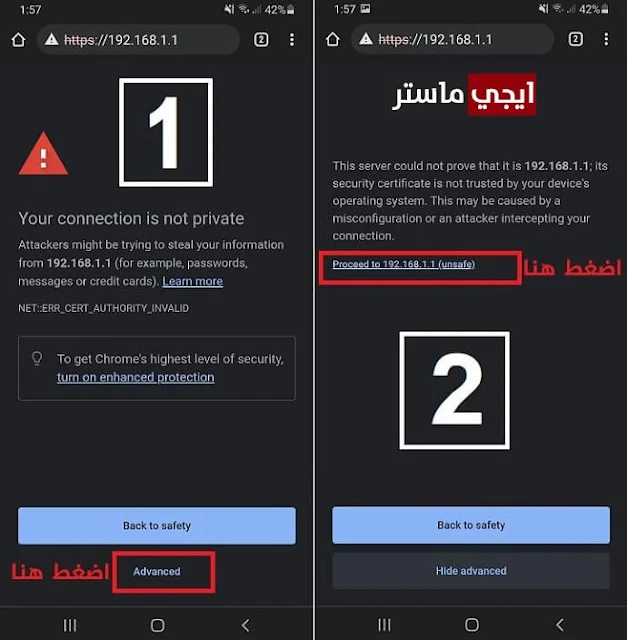
الحل في هذه الحالة هو تخطي هذه الرسالة من الأساس، حيث قم بالضغط على كلمة Advanced بالأسفل، ثم الضغط على رابط Proceed to 192.168.1.1، وبالتالي سيتم توجيهك بشكل مباشر إلى الصفحة الخاصة بتسجيل الدخول الى الراوتر، والتي نقوم فيها بكتابة بيانات الدخول كما هو موضح بالصورة التالية.

بعد أن تمكنا من فتح صفحة 192.168.1.1 تسجيل الدخول، جاء الدور على كتابة بيانات الدخول، والتي سنحصل عليها من خلف جهاز الراوتر نفسه، فكل ما عليك هو النظر خلف الراوتر حيث ستجد اسم المستخدم Username هو في الأغلب يكون كلمة admin، أما باسورد الراوتر ستجده مكتوب بجانب كلمة Password، وفي حالة كان الراوتر غير مكتوب عليه الباسورد، ففي هذه الحالة يكون الباسورد كلمة admin. وبعد كتابة البيانات في صفحة تسجيل الدخول نقوم بالضغط على زر Log in بالأسفل ليتم نقلك مباشرة إلى اعدادات الراوتر.

مشاكل 192.168.1.1 تسجيل الدخول:
مع بعض الاصدارات القديمة من أجهزة الراوتر سواء راوتر هواوي أو غيره قد لا يقوم المتصفح على الموبايل أو الكمبيوتر بفتح صفحة تسجيل الدخول من الأساس وتظهر لك بعض الرسائل التي تمنعك من الوصول إليها، مثل الرسالة الشهيرة " This site can't provide a secure connection" أو إذا كان المتصفح بالعربي فتكون الرسالة " لا يمكن لموقع الويب هذا توفير اتصال آمن "، وفي بعض الأحيان تظهر رسالة أخرى مثل رسالة " This site can't be reached " أو " لا يمكن الوصول إلى الموقع الإلكتروني هذا ". وسواء ظهرت لك الرسالة الأولى أو الثانية فيجب عليك اتباع الخطوات التي سنذكرها في الأسطر التالية لحل هذه المشكلات.
أولًا تأكد من IP تسجيل الدخول:
قد يكون سبب ظهور الرسائل السابقة هو أن جهاز الراوتر الخاص بك له أي أي بي مختلف عن 192.168.1.1 ولمعرفة IP الصحيح قم بالنظهر خلف الراوتر وستجده مكتوبًا، وتوجد طريقة أخرى وهي فتح جهاز كمبيوتر ثم الضغط على زر الويندوز + زر R في نفس الوقت، حيث سيتم فتح نافذة Run الصغيرة، ونكتب فيها الأمر CMD ونضغط على زر OK، سيتم بعد ذلك فتح موجه أوامر الويندوز، ونكتب فيه الأمر ipconfig ثم نضغط على زر ENTER من لوحة المفاتيح. بعد ذلك قم بالنزول للأسفل إلى أن تصل إلى Default Gateway وهو الأي بي IP الخاص بجهاز الراوتر.

ثانيًا جرب متصفح قديم لفتح صفحة 192.168.1.1:
إذا ظهرت الرسالة على الرغم من أنك كتبت IP صحيح، فالمشكلة في الأغلب سببها أن الراوتر الخاص بك أصبح غير مدعوم من الاصدارات الحديثة من متصفحات الانترنت على الموبايل والكمبيوتر، والحل في هذه الحالة هو تجربة متصفح باصداره قديم على الكمبيوتر، وأنصحك بتجربة برنامج التصفح Chromium، أو جرب هذه النسخة من متصفح فايرفوكس.
إذا كنت تفضل استخدام الموبايل في فتح صفحة 192.168.1.1 تسجيل الدخول، فقم بتجربة متصفح UC Browser الشهير حيث أثبت نجاحه مع الكثيرين، ويوجد متصفح آخر قوي وهو Brave ويعمل مع معظم المستخدمين في فتح صفحة الراوتر.
المقال التالي هام جدًا:

